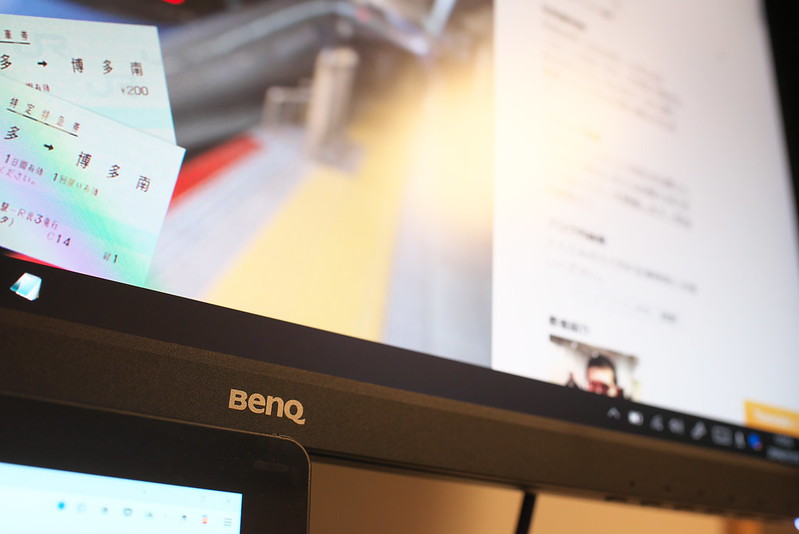僕はよく写真撮影をして、写真展展示用にプリントも行っております。
しかし、ディスプレイで確認した色と実際にプリントされてきたものとの色の違いがあることにいつも悩まされてきました。
勘で最後の調整をしていたのですが、しかし、そんなギャンブル的要素無しで写真本来の色がきっちりと表現されるディスプレイをBenQアンバサダーのモニタープログラムでお借りしました。
BenQのカラーマネジメントディスプレイ SW2700PTの基本スペック
モニターした機種はBenQのカラーマネジメントディスプレイ SW2700PTです。
まずは基本的なスペックを見ていきます。
・27インチ WQHD/QHD(2560×1440)解像度
・IPS(AHVA)パネル搭載 Adobe RGB 99%カバー
・ハードウェアキャリブレーション対応
・Palette Master Element 標準添付
・モノクロモード
・遮光フード・OSDコントローラー標準装備
27インチのディスプレイということだけあって、かなりの大きさです。
実際にデスクの上に置いてみました。
遮光フードも取り付けてみます。
このフードを取り付けることで、部屋の中の電気や外光から余計な光が写り込まないようにできます。
BenQのカラーマネジメントディスプレイ SW2700PTで写真がどう見えるのか?
それでは11.6インチのノートPCからこのディスプレイに出力してどんな風に見えるのか確認したいと思います。
写真だと微妙な感じではありますが、これ、実際に見てみると全く色の出方が違いますよ。
ノートPCだと白がやや青みがかっていたものが、BenQのカラーマネージメントディスプレイSW2700PTだと白がきっちりと白として出ているのです。
これはすんごく気持ちがいいです。
自分で写した写真が意図通りにディスプレイ上に見えているのですよ。
ちなみに、青いデスクトップ画面だとその違いはわかりません。
それでは写真を全画面表示にして比較してみることにします。
まずは大分県の鉄輪温泉で撮影した夜明けの写真から。
もっと夜明けの赤が出るといいなと思ってノートPC上で調整をする場合、これでは実際以上に赤くしてしまう可能性がありますね。
食べ物写真もこれだけの違いがあります。
やっぱり白い部分が白であることは気持ちがいいです。
次は飛行機の中から地上を撮影したものです。
青みの違いがよくわかりますね。
BenQのカラーマネジメントディスプレイ SW2700PTを使った感想まとめ
普段自分のディスプレイで写真の調整をしているのが、なんか無駄な努力をしているような気がしてきました。
もしこのディスプレイがあったら、ディスプレイで見えるとおりに写真の調整をすればいいわけですからね。
もしかしたら写真を撮る人はこのカラーマネジメントされたディスプレイは必携品かもしれません。
いや、むしろ今すぐ欲しいくらいです。
ただ、27インチとかなり大きなディスプレイなので、それなりのデスクスペースがないとサイズを持て余してしまうかもしれません。
それを差し引いても、このディスプレイは写真を見る、調整するということについては最大限の能力を発揮できています。
最後に動画もぜひ御覧ください。
興味がある方はぜひ商品をチェックしてみてくださいね。
| BenQ 27インチワイド 高解像度モデル (2560×1440/カラーマネージメントモード搭載/フリッカーフリー/ブルーライト軽減) SW2700PT | ||||
|